win10下配置java jdk jre环境变量
Posted WangShuBo
tags:
篇首语:本文由小常识网(cha138.com)小编为大家整理,主要介绍了win10下配置java jdk jre环境变量相关的知识,希望对你有一定的参考价值。
配置了很多次java环境变量了。经常给别人配置的时候还是容易忘记一些详细的细节。顾在此稍作总结。
首先去oracle官网下载jdk安装器:https://www.oracle.com/technetwork/java/javase/downloads/index.html
下载完成后打开安装程序
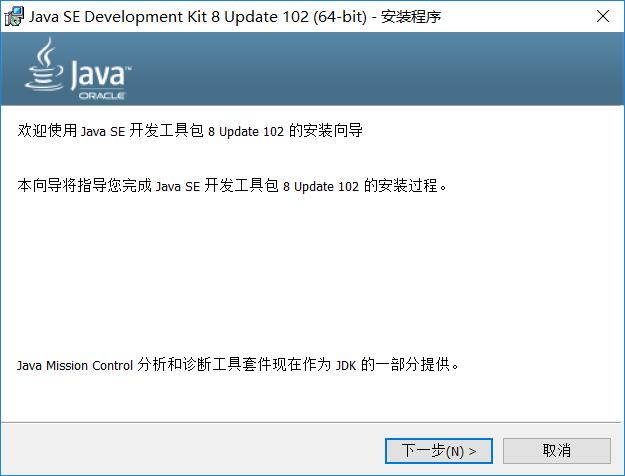
运行安装程序后 打开安装的目录

当前我安装的目录为D:\\java1.8
jdk目录为:D:\\java1.8\\jdk
到此安装完成。开始配置环境变量
1.右击此电脑点属性:

2.打开环境变量
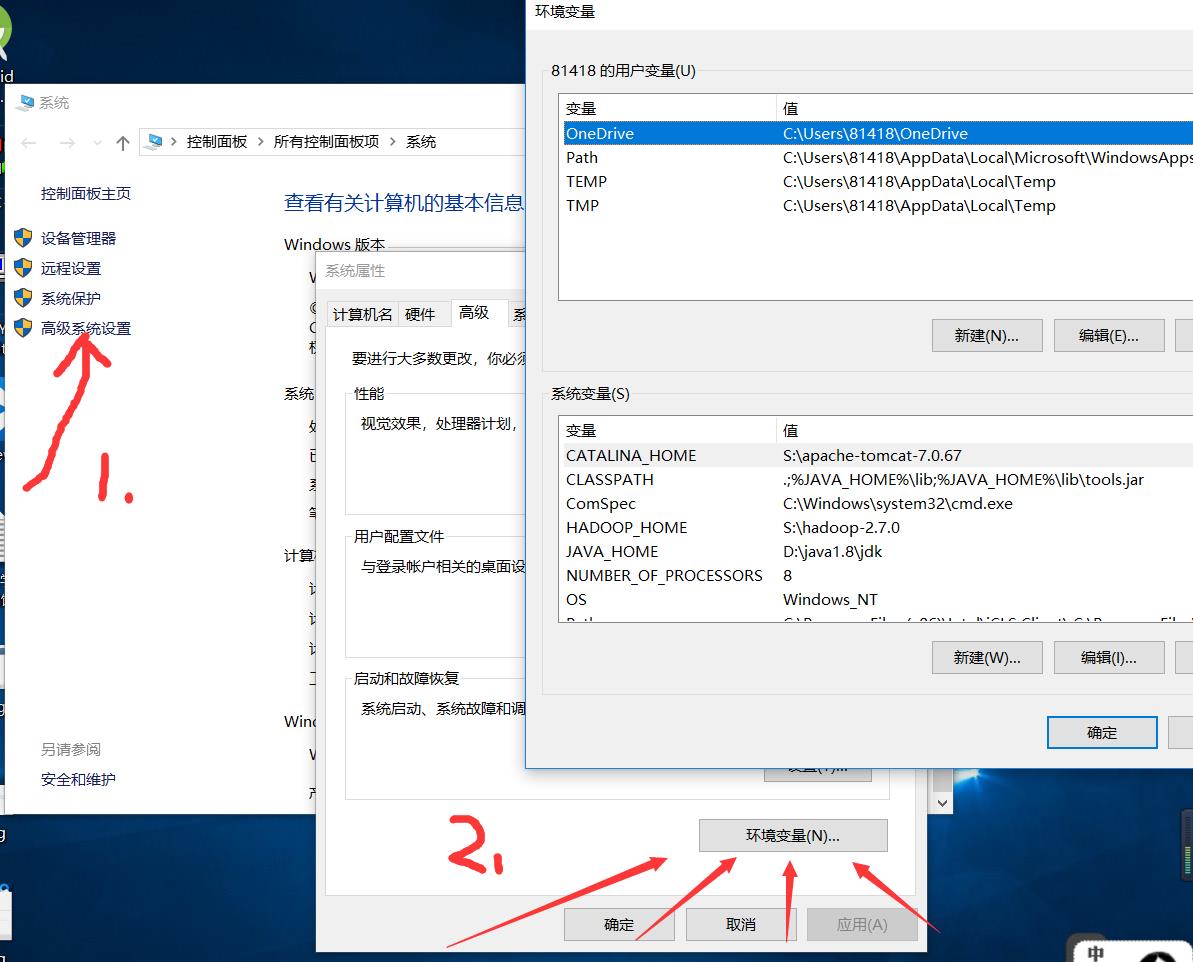
3.在系统变量中点击新建 输入建立JAVA_HOME
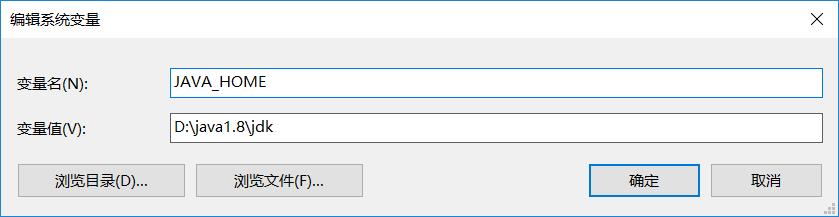
4.编辑path 增加以下两行

5.在系统变量中点击新建 新建CLASSPATH=.;%JAVA_HOME%\\lib;%JAVA_HOME%\\lib\\dt.jar;%JAVA_HOME%\\tools.jar(注意前边有一个小写的点)

6.命令行 分别输入java 、javac、java -version
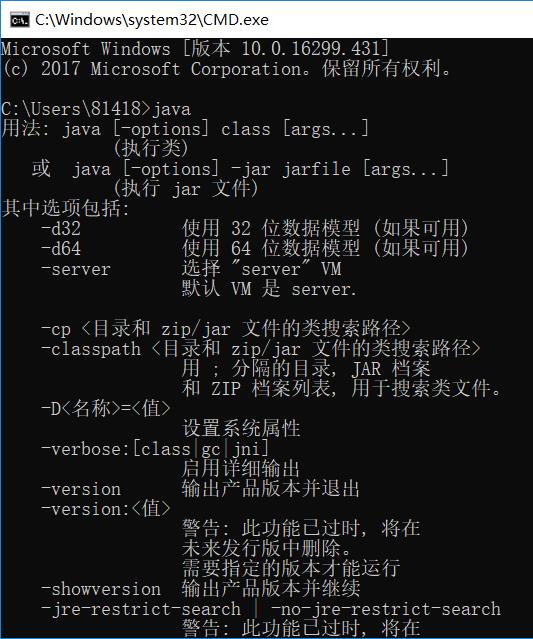
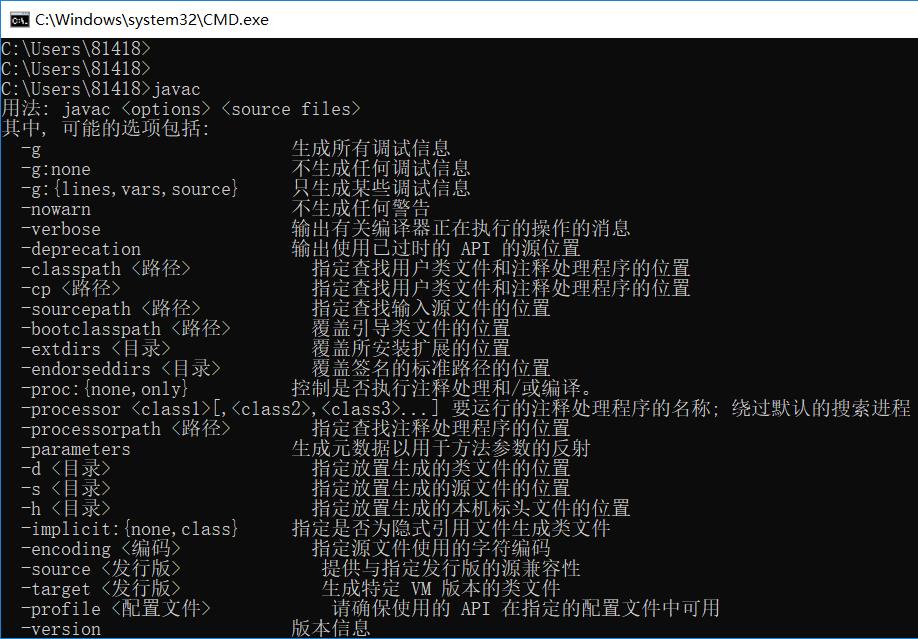

即代表配置成功
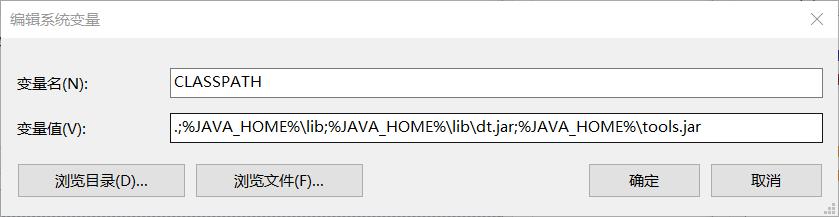
以上是关于win10下配置java jdk jre环境变量的主要内容,如果未能解决你的问题,请参考以下文章